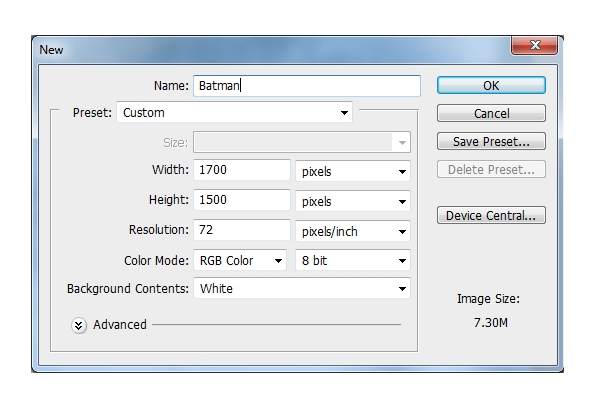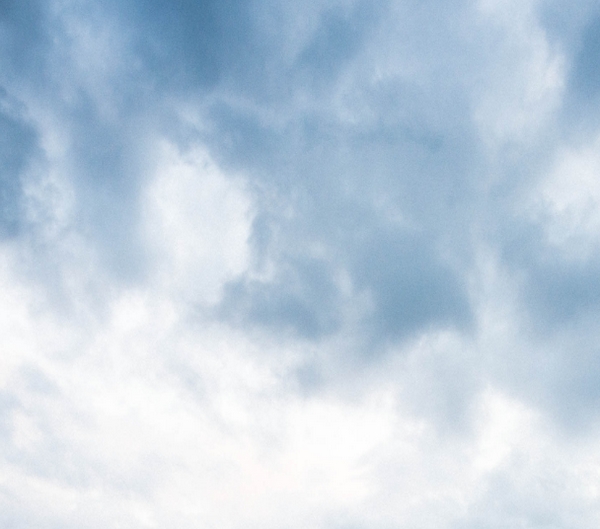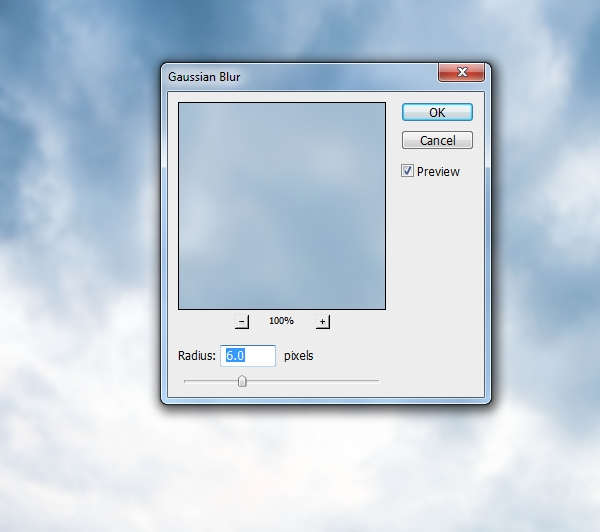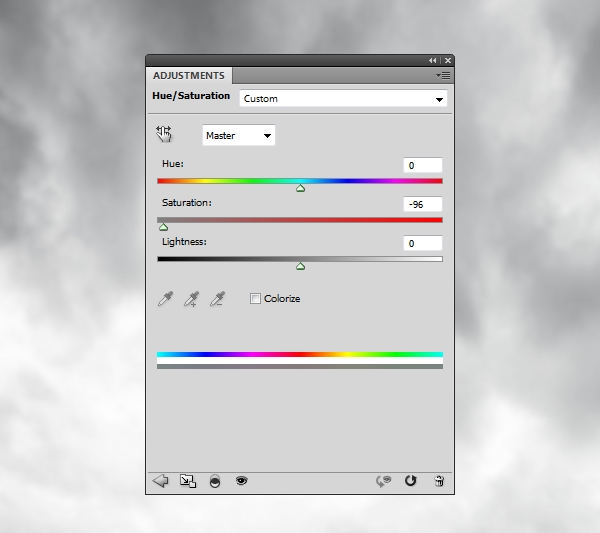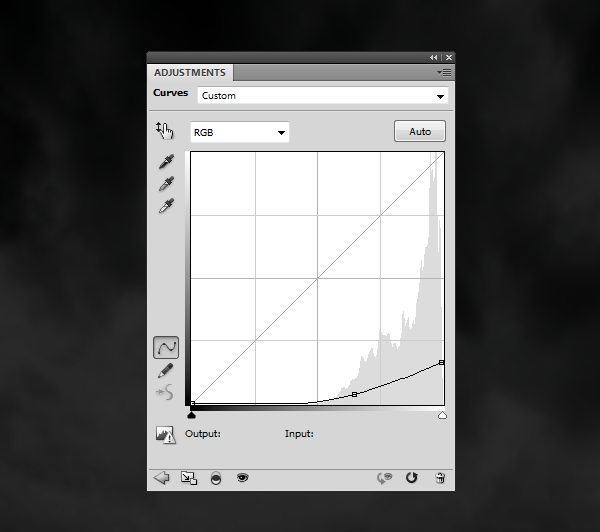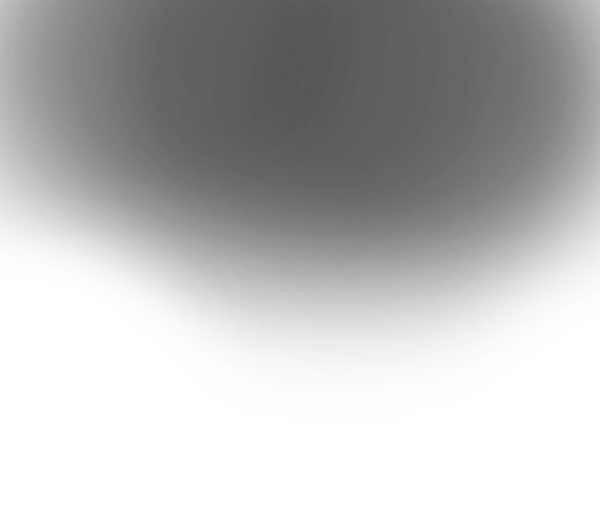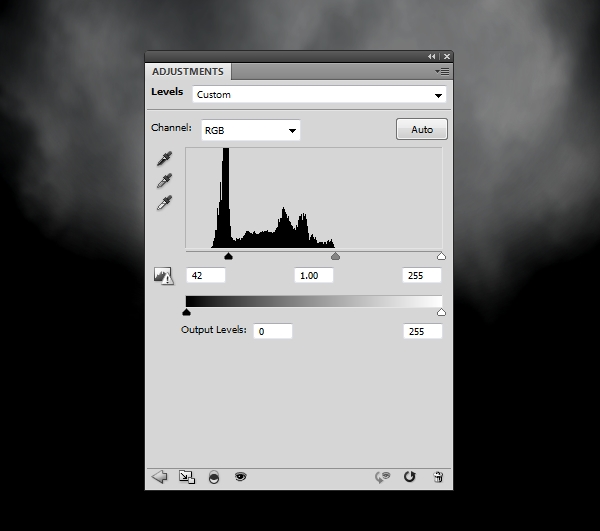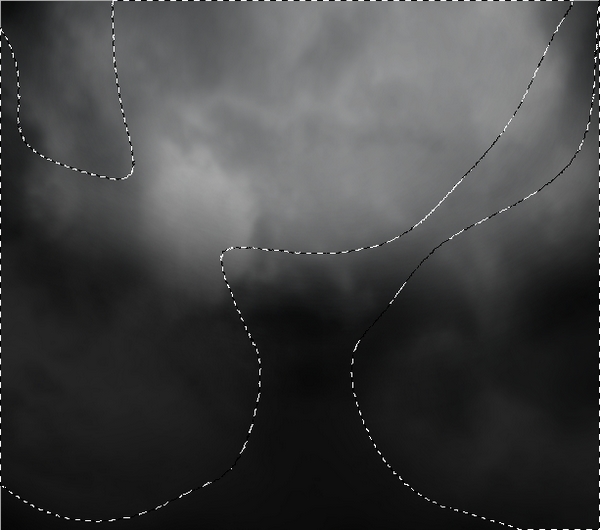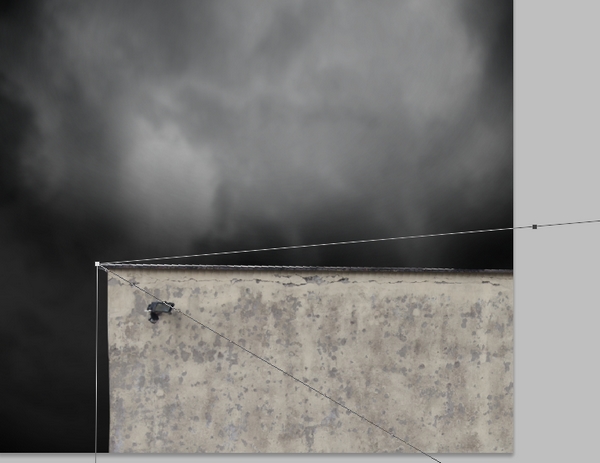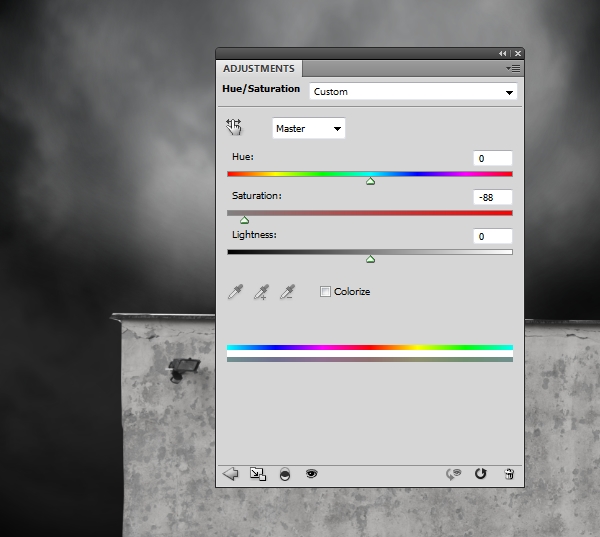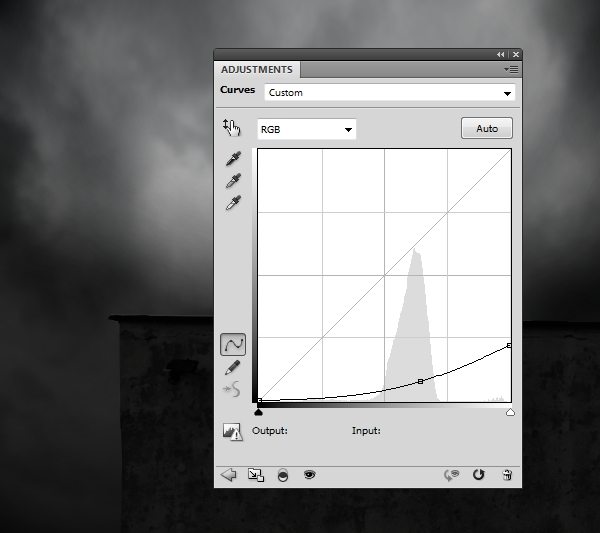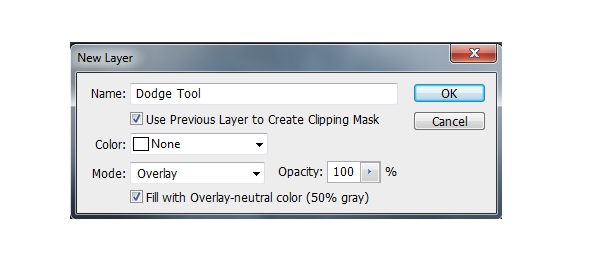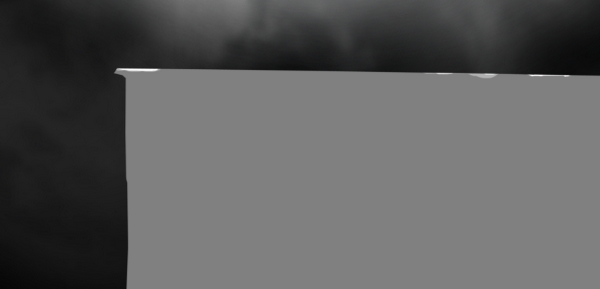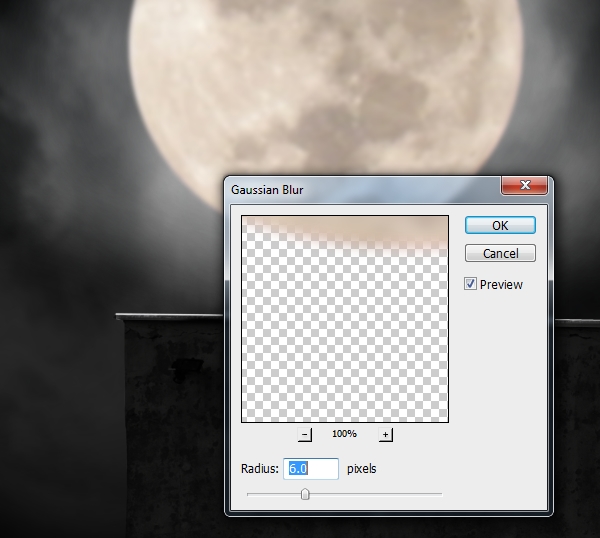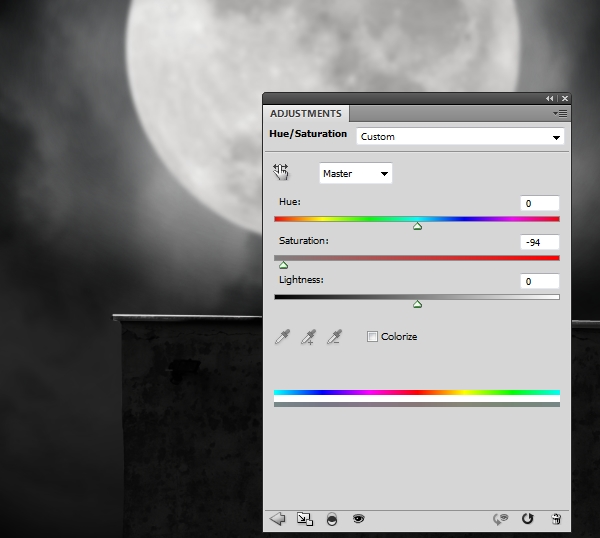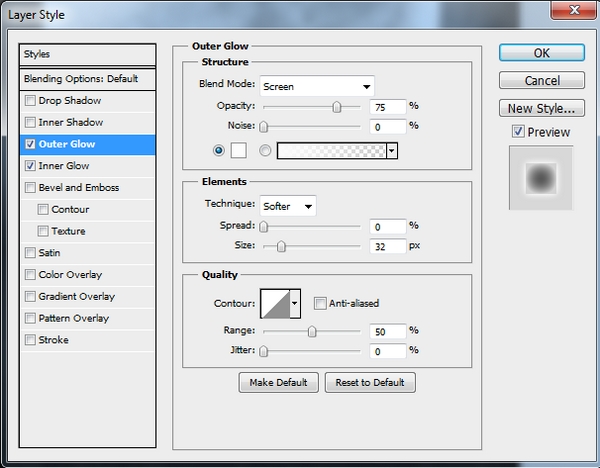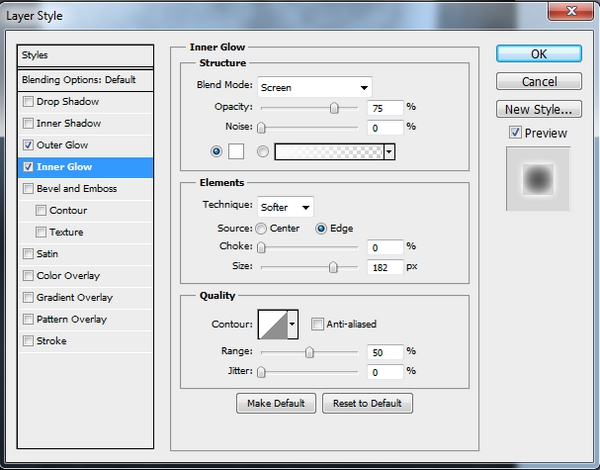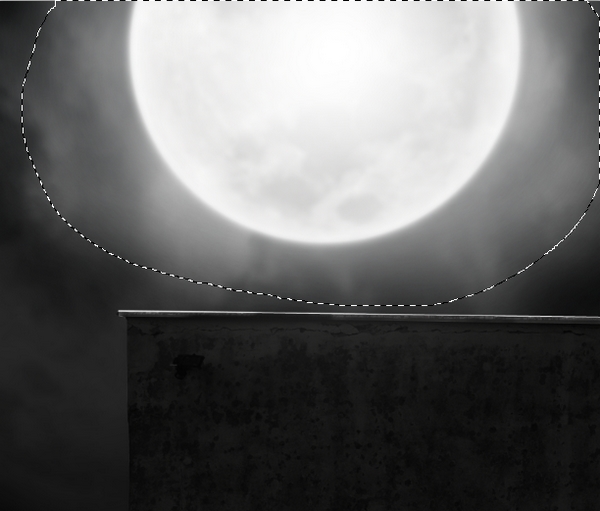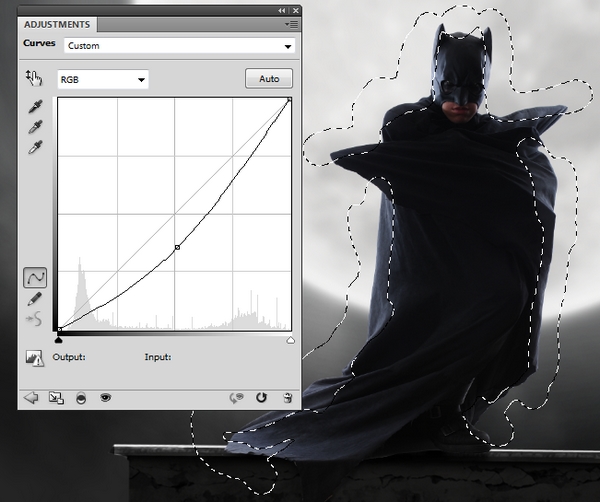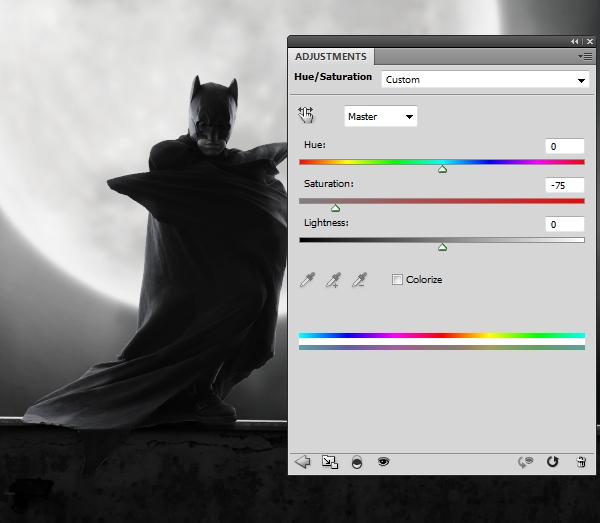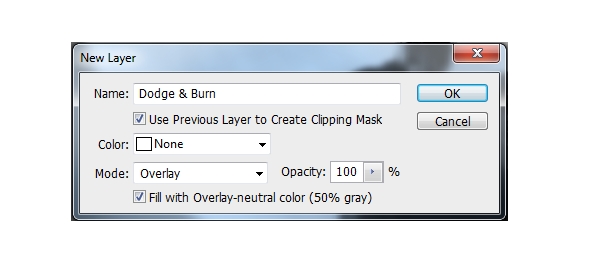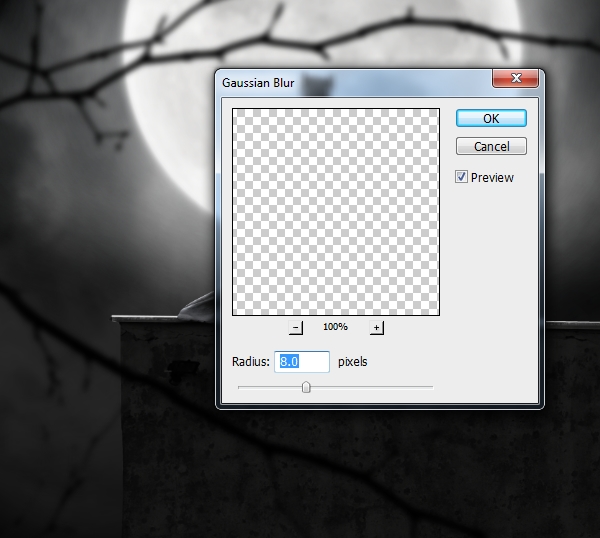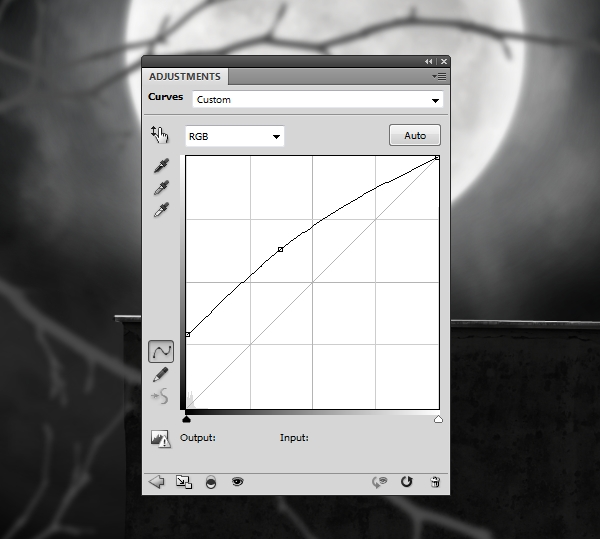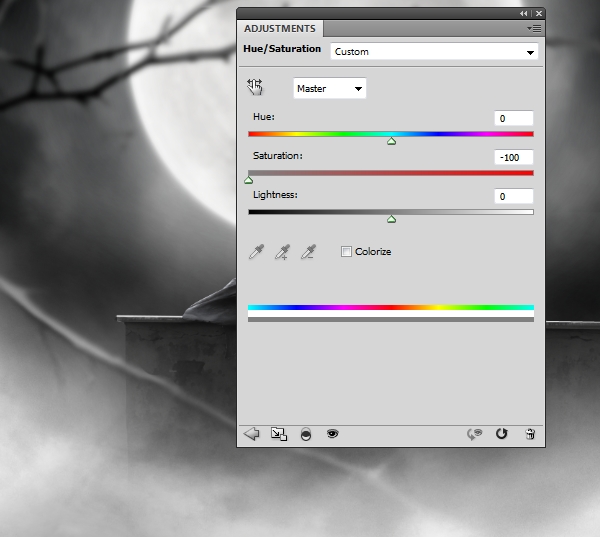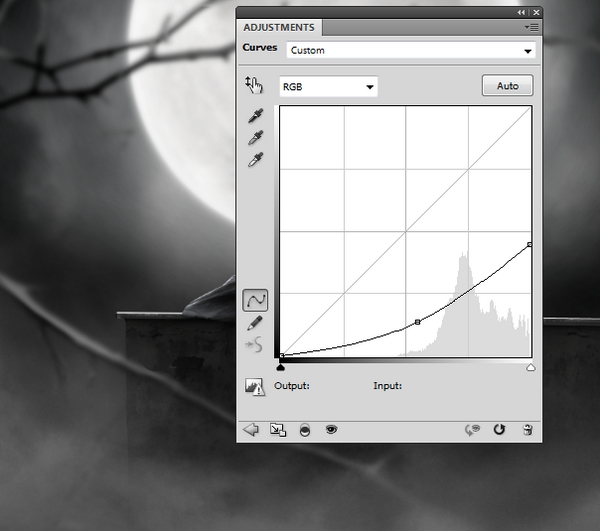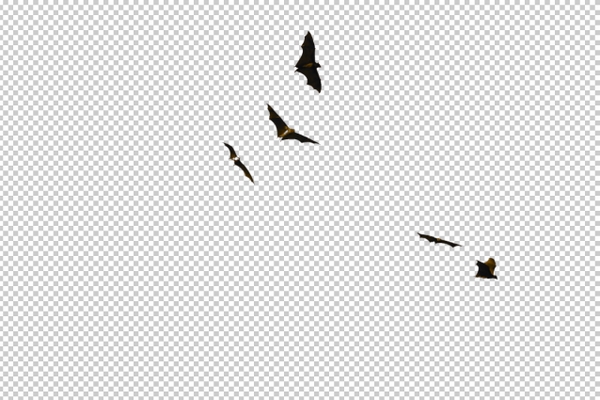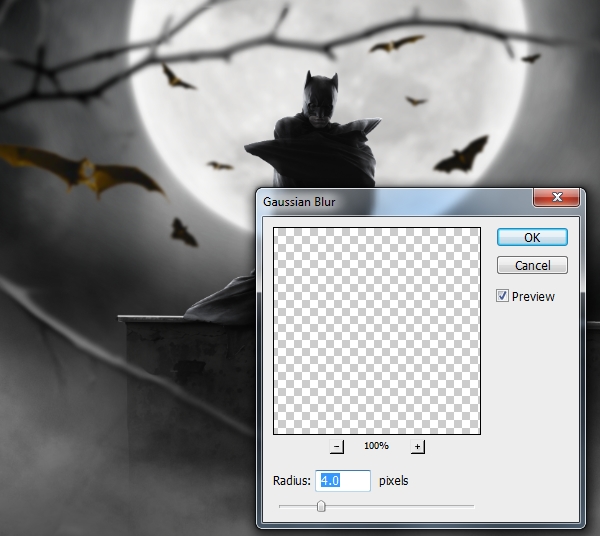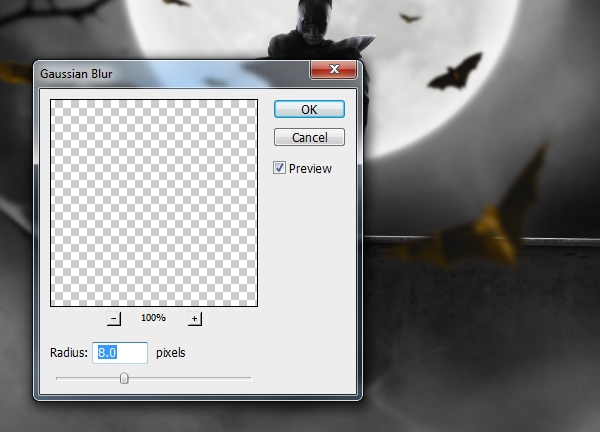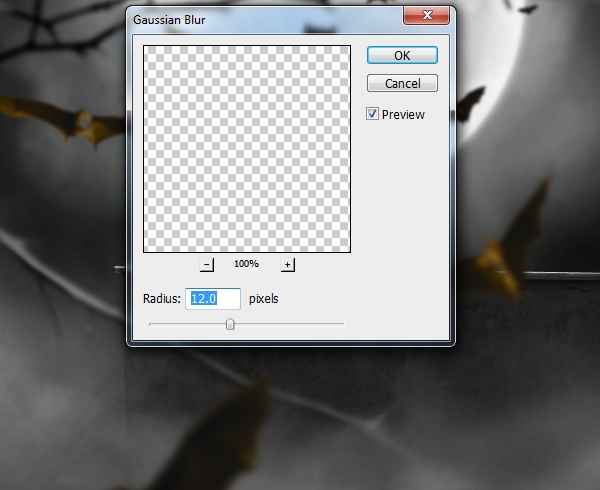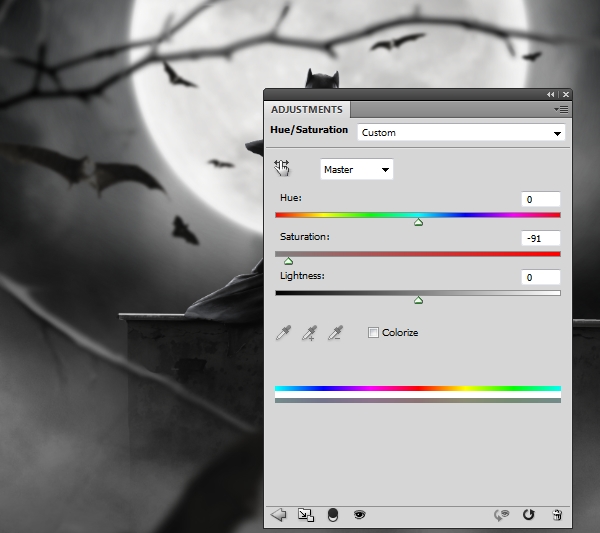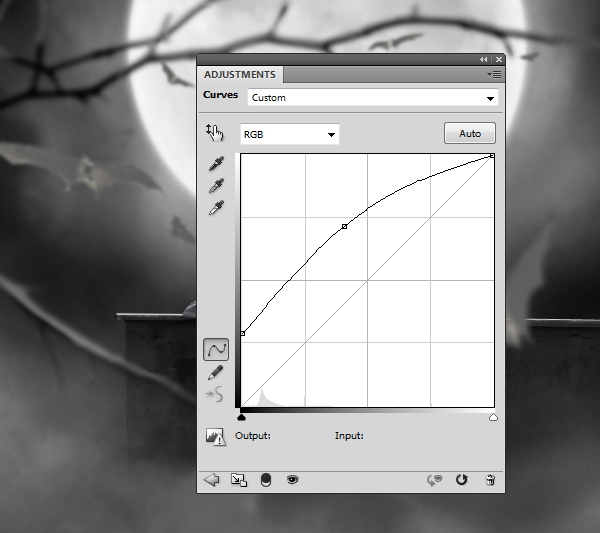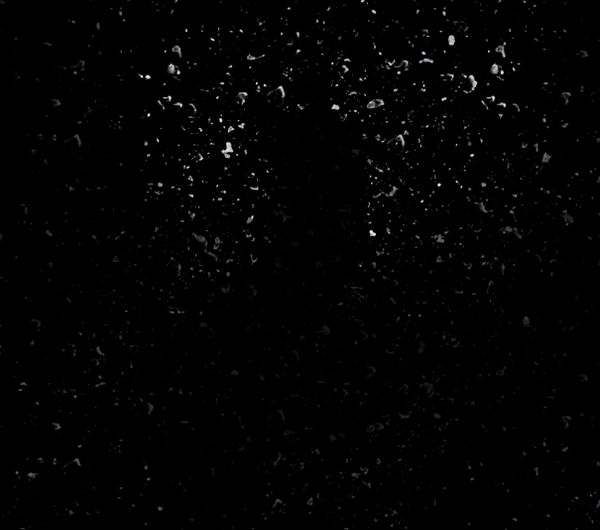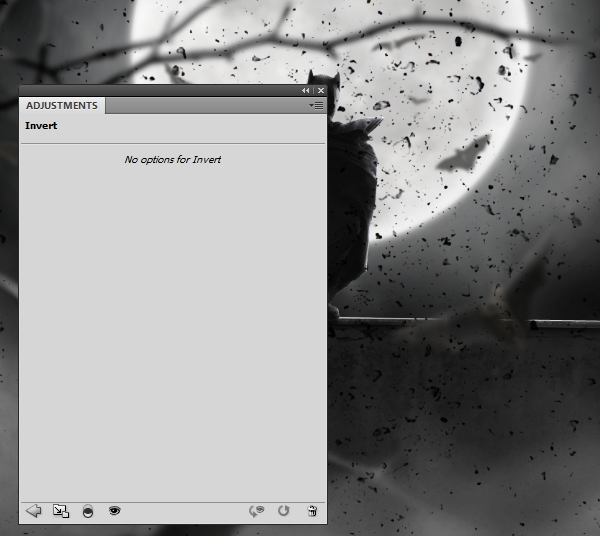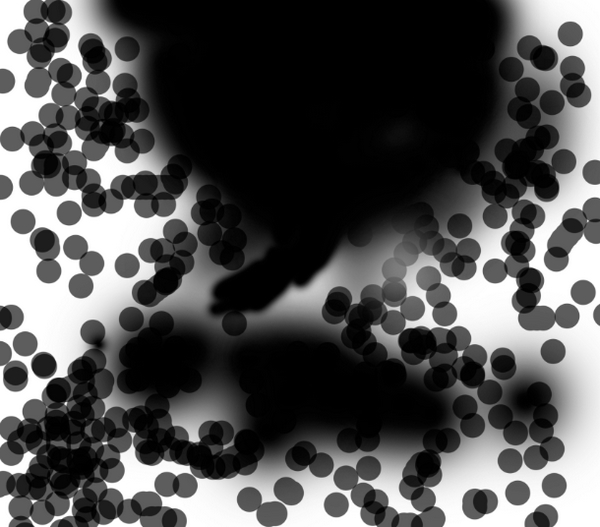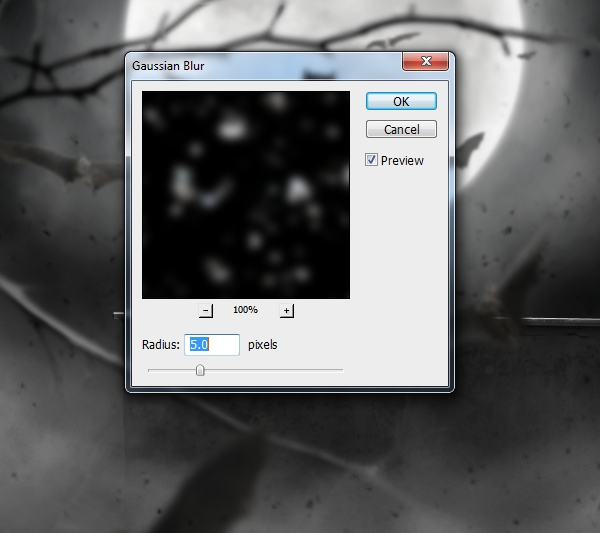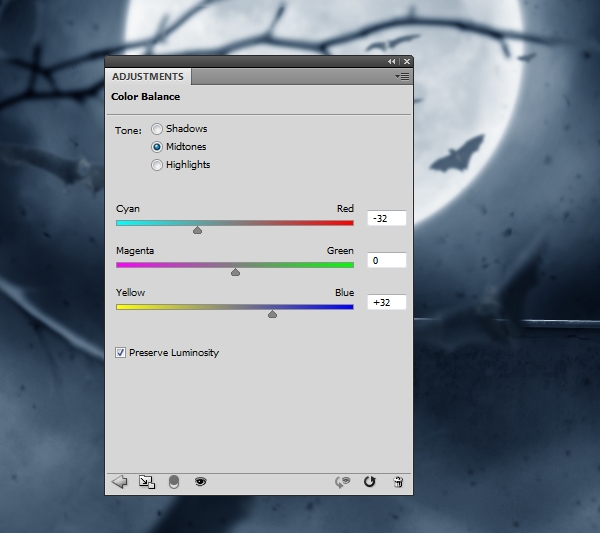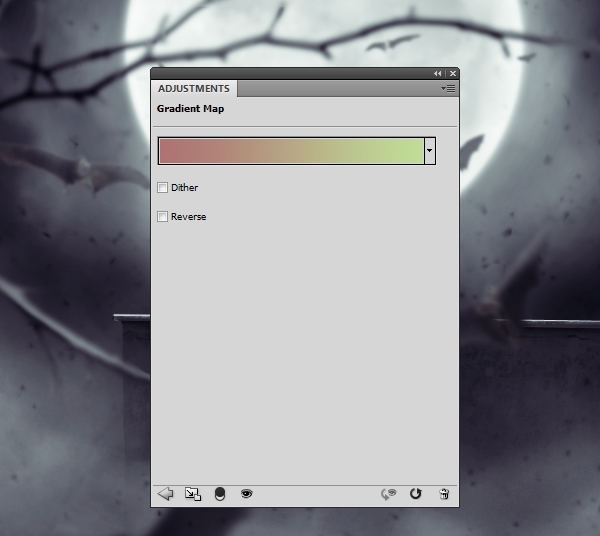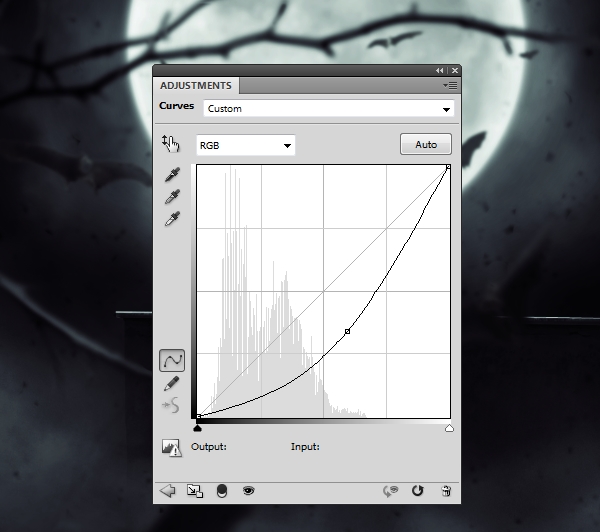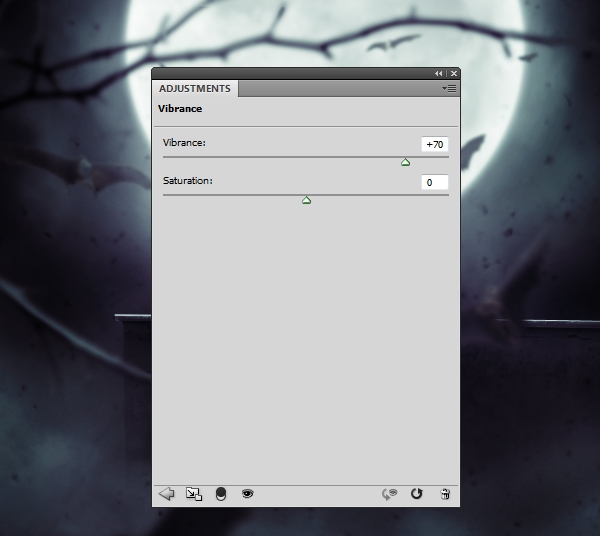, hvordan man skaber et mørkt i adobe photoshop,,,,,, batman foto manipulation, hvad du gerne vil være, at i denne lektion, skal jeg vise dig, hvordan man skaber et batman inspireret kunst ved hjælp af en række forskellige foto i adobe photoshop manipulationsteknikker.vi bruger luftrum og mur billeder for at skabe grundlaget scene i starten, og så falder sammen med justering lag, maskering og børster.,, så vil vi tilføje, månen og model, og gentager de samme metoder til at gøre dem til en del af scenen.vi vil fortsætte med at tilføje andre elementer, som f.eks. filialer, røg, flagermus og partikler.vi tager det op med flere justering lag., i denne lektion du skal også lære at forbedre lys og kontrast, anvende tekstur, skabe en mørk atmosfære, dybdefotografering og mere.,,, tutor aktiver, følgende aktiver blev anvendt i produktionen af denne lektion:,,, model af fotograf david mackenzie, sky,, væg, moon, partikler, flagermus, grene,,,, 1.at basere scene, trin 1, skaber en ny, 1700 x 1500 px, dokument i photoshop med indstillinger nedenfor:,,,,, trin 2, åbne himlen image.brug den, retangular markise værktøj (m) at udvælge himlen del:,,,,, trækker det ind i det hvide lærred med, flytte værktøj (v).brug den, ændre værktøj (, control-t) til at strække den højde, en smule.,,,,,, trin 3, gå til filtreres > sløret > gauss - tåge, og fastsætte, radius, til 6, forsyning,:,,,,, trin 4, skabe en justering lag og sætte det som, det maske, at desaturate himlen farve.gå til lag > nye tilpasning lag > farve /mætning, og ændre, mætning, værdi, - 96.,,,,, trin 5, gør en, kurver, justering lag at formørke himmelen.,,,,, i dette lag maske bruge en blød rund børste med sort farve (blød sort børst) med uklarhed om, at 20 - 25%, for at reducere indvirkningen på toppen himlen.her er resultaterne på lag, maske og på billedet:,,,,,,,, trin 6, anvendes, niveauer, justering lag at formørke himmelen.,,,,, i dette lag maske, bruger en blød sorte børster til at slette de sider af det luftrum, som de ser ud for mørkt i øjeblikket.,,,,, trin 7, åben muren image.vælg den mur, en del af, polygonalt lasso værktøj (l).,,,,,, sted i den nedre del af arbejdsdokumentet og anvendelse, control-t, at skifte væggen lidt.,,,,, trin 8, gør en, hue /mætning, justering lag (som, det maske,) og mindske overbelastning, værdi, - 88.,,,,, trin 9, anvendes en, kurver, justering lag (som, det maske, at formørke væg.,,,,, i dette lag maske, bruger en blød sorte børster slette de horisontale omrids på toppen af muren for at holde det lys, der søger vi at gøre de vigtigste lyskilde øverst i midten).,,,,,, trin 10, skabe et nyt lag (som, det maske,), ændrer tilstand, over 100%, og fyld med 50%, grå:,,,,, aktive, dodge værktøj (o), med midtones rækkevidde, eksponering, med 30 - 40%, for at få den horisontale omrids på væggen.kan du se, hvordan jeg har det med normal tilstand og resultatet med overtræk, mode:,,,,,,,, trin 11, for at gøre opmærksom på væggen kontur stærkere og mere synlig, skabe et nyt lag og aktive, linje værktøj (e).ændring af forgrundsviden farve,&#d9d9da, og sæt, vægt, 2, forsyning,.trække en linje med det horisontale omrids af muren.,,,,,, 2.tilsætning af månen, trin 1, åbne månen image og tager månen med, elliptiske markise værktøj (m).,,,,, trække på toppen midt i det arbejdsdokument, og drej den med, control-t,.,,,,, trin 2, gå til filtreres > sløret > gauss tåge og satte, radius, til 6, forsyning,.,,,,, trin 3, skabe, hue /mætning, justering lag (som, det maske, at desaturate månen farve.ændre, mætning, værdi, - 94.,,,,, trin 4, for at tilføje en lysende lys til månen, double click månen lag, og vælger, ydre glød og indre glød.sæt farven på den glød,&#fcfcfc,.,,,,,,,,,,, trin 5, månen, navnlig i den midterste del, ser stadig lidt mørkt, så få et nyt lag, og anvende en bløde, hvide børste at male over månen.ændre dette lag tilstand, bløde lys 100%.,,,,,,,, 3.tilsætning af modellen, trin 1, åben den model image.vælg den model med, polygonalt lasso værktøj, og så ham op på væggen.,,,,, trin 2, få et nyt lag under modellen.use blød sorte børster med uklarhed omkring 40%, at male skyggen af modellen på væggen.,,,,, trin 3, anvendelse, kurver, justering lag (som, det maske) at formørke model.i dette lag maske bruge en blød sorte børster til slette uden at holde det lys der.,,,,, trin 4, få en, hue /mætning, justering, lag og bringe, mætning, værdi til - 75.,,,,, trin 5, skaber et nyt lag, skifte tilstand til overtræk 100%, og fyld med 50%, grå:,,,,, aktive, dodge, og brænde værktøj med, midtones rækkevidde, eksponering, med 20 - 30%, at forfine den lys og skygge på modellen.brug den, dodge redskab til at bringe mere lys over for omverdenen og den, brænde instrument til at styrke den skygge.,,,,,,,, 4.tilsætning af filialer, trin 1, åbne filialer image.brug den, tryllestav værktøj (w), at udvælge de filialer, og så det i det arbejdsdokument, og undgå at skjule oplysninger for modellen.,,,,, tilføje en maske til dette lag og slette de filialer, ved siden af den model.,,,,,, trin 2, gå til filtreres > sløret > gauss - tåge, og ændre, radius, 8, forsyning,.,,,,, trin 3, skabe, kurver, justering lag (som, det maske) til at lysne filialer.,,,,,, i dette lag maske, bruger en blød sorte børster til at slette den nedre del af filialer svarer til dens lys og skygge i baggrunden.,,,,,,,, trin 4, få et nyt lag, skifte tilstand til overtræk, og fyld med 50%, gray.brug den, dodge redskab, at lyset stærkere på grenene, især de mindre virksomheder.,,,,,,,, 5.at ryge, trin 1, åbne himlen billede igen, og det er i den nederste del af vores vigtigste dokument.vi skal bruge den til at gøre den røg.,,,,, tilføje en maske til dette lag og bruge en blød sorte børster til at slette den hårde kanter og reducere røg intensitet.,,,,, trin 2, foretage en, hue /mætning, justering, lag og mindske, mætning, værdi, - 100.,,,,, trin 3, skabe, kurver, justering lag til darken røgen.,,,,, i dette lag maske, bruger en blød sorte børster med en meget lav tæthed (ca. 10.%) for at reducere virkningen på de sider af røg, til at gøre disse områder mere synlige.,,,,, 6.tilsætning af flagermus, trin 1, åben den flagermus image og skærer dem ud fra baggrunden med, tryllestav værktøj.,,,,,, udvælge de forskellige flagermus og placerer dem i model, der overlapper, hvis det er nødvendigt.brug control-t, varierer deres størrelse at skabe dybdefotografering.,,,,, trin 2, anvende en, gauss - tåge, med en radius, der er fastsat til 4, forsyning, til hver af disse bat - lag.,,,,, trin 3, tilføjer endnu en flagermus på højre side af scenen, og derefter anvende en, gaussisk, blu, r og ændre, radius, 8, forsyning,.,,,,, trin 4, tilføjer endnu en flagermus på bunden af image og udvide sin størrelse med, control-t,.anvende en, gauss - tåge, med en radius, der er steget til 12, forsyning,.dette skridt er at øge dybdefotografering.,,,,,, trin 5, udvælge, alle bat - lag og presse, control-g, for at få en gruppe for dem.ændre dette lag tilstand, gennem (default gruppe tilstand), normalt 100%.skabe, hue /mætning inden for denne gruppe og bringe, mætning, værdi til - 91.,,,,, trin 6, gøre en, kurver, justering lag til at lysne flagermusene.,,,,, i dette lag maske, bruger en blød sorte børster til at reducere det lys på lavere og yderligere flagermus fra månen, som de får mindre let end de andre.,,,,, trin 7, med de bat i højre hjørne, dens organ bør være en smule mørkere.for at korrigere det, et nyt lag (som, det maske,), ændrer tilstand til overtræk, og fyld med 50%, gray.brug den, brænde værktøj til darken dette angivne område.,,,,,, 7.tilsætning af partikler, trin 1, vil vi tilføje partikler at øge mørke atmosfære til gerningsstedet.hiv partikler konsistens i vores vigtigste dokument og ændre den tilstand, formere sig 100%.,,,,, bekymr dig ikke om den sorte baggrund vil vi rette det samme.,, trin 2, foretage en vendes, justering lag (som, det maske, at fjerne den mørke baggrund og afsløre de partikler, og den scene.,,,,, trin 3, tilføje en maske til partikler lag og slette de partikler, der dækker månen og modellen område.også reducere partiklerne intensitet:,,,,,,,, trin 4, gå til filtreres > sløret > gauss - tåge, og fastsætte, radius, til 5, forsyning, for at mildne se.,,,,, 8.den endelige justering, trin 1, skaber en balance, farve, justering lag oven på alle de lag, og ændre den, midtones, indstillinger.,,,,, trin 2, foretage en, gradient kort, justering lag og samle farverne,&#ae7272, og&#c0dd97,.ændre dette lag tilstand, bløde lys 100%.,,,,, trin 3, tilføje en, kurver, justering lag til darken gerningsstedet.,,,,, i dette lag maske, bruger en blød sorte børster til at slette måneskinnet område, model og toppen af muren for at holde lyset der.,,,,, trin 4, brug en, vibrance justering lag for at forbedre endelig virkning.,,,,, tillykke, du er færdig!,,, jeg håber du har nydt min forelæsning, og lært nogle nye teknikker.jeg ville gerne høre din mening, så de er fri til at gå, det i bemærkning nedenfor.,,,,